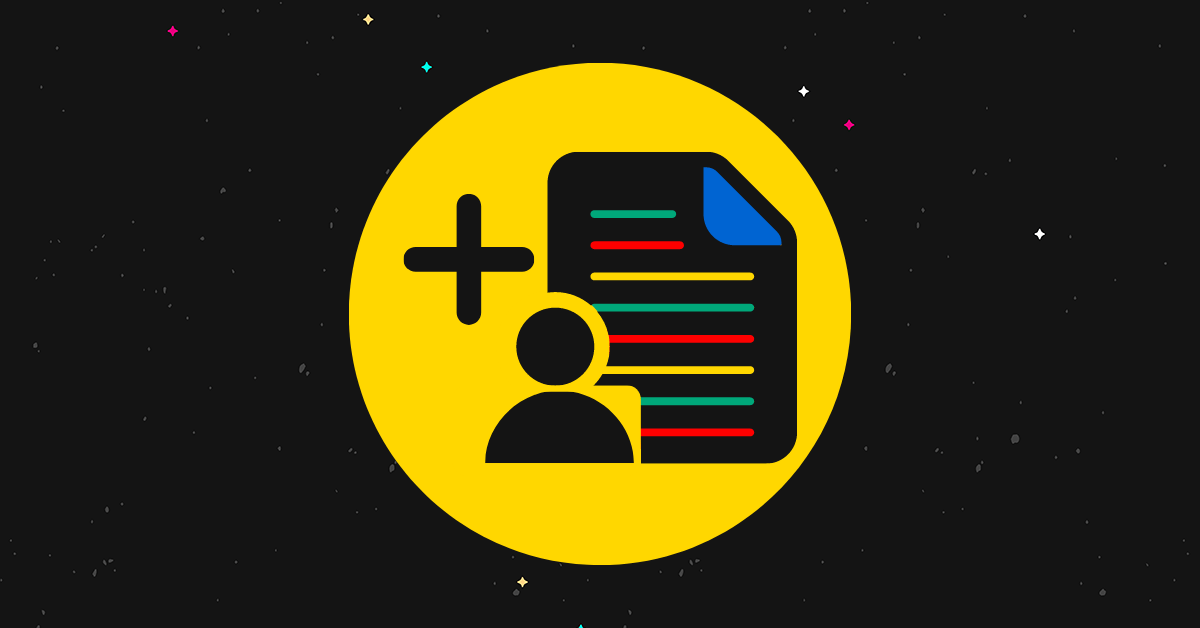Comment afficher plusieurs auteurs (co-auteurs) dans WordPress
Publié: 2023-04-04Voulez-vous transformer votre site Web à auteur unique en un blog WordPress multi-auteur à part entière ?
En incluant des co-auteurs dans votre calendrier éditorial, vous pouvez ouvrir les portes à une puissante forme de publication remplie de collaboration, d'efficacité et même de responsabilité.
Dans cet article, nous allons vous montrer l'un des moyens les plus simples de créditer plusieurs auteurs sur un seul article dans WordPress.
Comment afficher plusieurs auteurs dans WordPress
Le moyen le plus simple de faire quoi que ce soit dans WordPress est d'utiliser un plugin, et ce problème n'est pas différent. Heureusement, un plugin WordPress dédié à plusieurs auteurs existe.
Nous allons utiliser PublishPress Authors , que vous pouvez installer directement depuis le répertoire officiel des plugins. Recherchez simplement le plugin appelé; Co-auteurs, auteurs multiples et auteurs invités dans une boîte d'auteur avec les auteurs PublishPress.
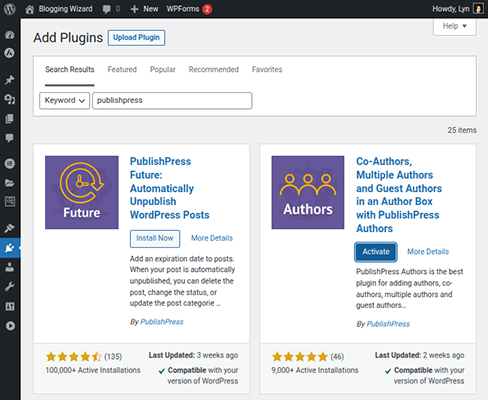
Vous pouvez accomplir les tâches suivantes avec la version gratuite du plugin :
- Ajoutez plusieurs auteurs à un article WordPress.
- Créez des auteurs invités pour les publications WordPress sans créer de comptes pour ces auteurs. Vous pouvez toujours inclure un profil d'auteur pour un auteur invité.
- Insérez des zones d'auteur sur les pages de publication avec des informations de base, telles que le nom, l'e-mail et la biographie.
- Vous pouvez également présenter les profils d'auteur avec un widget ou un shortcode.
- Choisissez des avatars pour les auteurs, au lieu de compter sur Gravatar.
- Créez des pages d'auteur personnalisées et choisissez les informations de publication qui seront affichées par publication.
- Utilisez PublishPress Authors avec des types de publication personnalisés.
La version premium ajoute ces fonctionnalités :
- Champs personnalisés pour les profils d'auteur.
- Dispositions personnalisées pour les profils d'auteur.
- Autorisations pour la zone d'administration.
- Pas de marque PublishPress.
- Assistance prioritaire.
Comment utiliser PublishPress Authors pour afficher plusieurs auteurs
Éliminons d'abord le didacticiel. Ensuite, nous couvrirons les paramètres que vous pouvez configurer pour ce plugin.
Commencez par ajouter des auteurs. Si vous voulez que les auteurs aient des comptes, vous devrez les créer de la manière habituelle.
Voici les rôles d'utilisateur courants attribués aux auteurs dans WordPress, au cas où vous auriez besoin d'un rappel :
- Éditeur – Peut publier et gérer tous les messages sur votre site Web.
- Auteur – Peut publier et gérer ses propres publications.
- Contributeur – Peut créer et gérer ses propres publications mais ne peut pas les publier.
Si vous souhaitez uniquement créer un auteur invité, allez dans Auteurs → Auteurs.
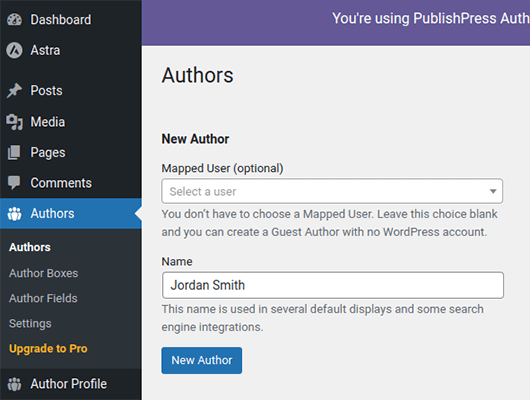
Laissez le champ Utilisateur mappé vide, mais ajoutez le nom de votre auteur dans le champ Nom. Ensuite, cliquez sur le bouton Nouvel auteur.
Il apparaîtra en tant qu'auteur invité dans votre liste d'auteurs.
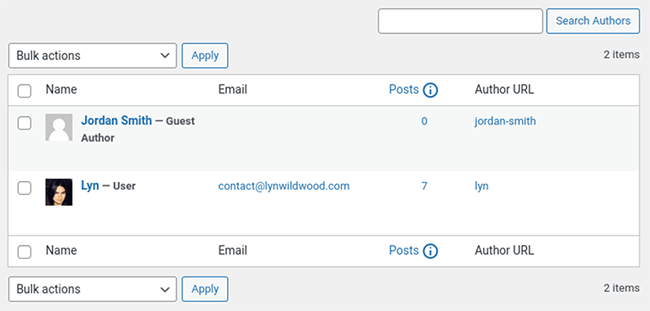
PublishPress Authors essaiera d'importer des utilisateurs existants et de les convertir en auteurs.
Cependant, si un utilisateur que vous avez créé manuellement via WordPress n'apparaît pas dans votre liste d'auteurs, sélectionnez-le dans la liste des utilisateurs mappés, entrez son nom dans le champ Nom, puis cliquez sur le bouton Nouvel auteur.
L'éditeur WordPress lui-même aura une nouvelle section bien nommée "Auteurs". C'est ici que vous pouvez attribuer plusieurs auteurs aux publications WordPress.
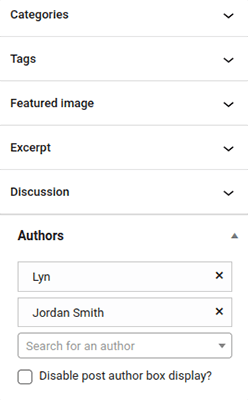
Vous pouvez également utiliser le plugin sur les publications publiées.
PublishPress Authors ajoute par défaut des zones d'auteur au bas de chaque article. Si vous ne voulez pas qu'ils s'affichent, cochez l'option "Désactiver l'affichage de la zone d'auteur des messages ?"
Cependant, sachez que parce que le plugin n'ajoute pas plusieurs auteurs aux métadonnées d'un article, la désactivation de la boîte d'auteur ne fournira pas de crédit aux co-auteurs.
Vous ne devez utiliser cette fonctionnalité que lorsque vous souhaitez afficher une boîte d'auteur avec un shortcode ou un widget à la place.
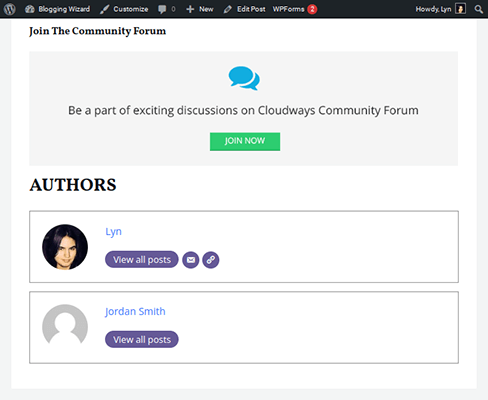
C'est à peu près tout en ce qui concerne l'affichage de plusieurs auteurs dans WordPress, mais nous pouvons pousser le plugin lui-même un peu plus loin.
Modification des profils d'auteur
Cliquez sur Profil d'auteur dans le menu d'administration de WordPress pour modifier votre propre profil d'auteur. Sinon, accédez à la page Auteurs et cliquez sur Modifier le profil de l'auteur pour un auteur individuel.
Vous pouvez entrer des détails clés sur chaque auteur pour compléter les cases d'auteur.
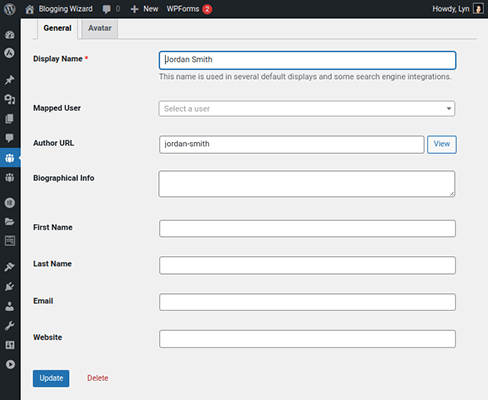
PublishPress Authors Pro offre la possibilité d'ajouter des champs personnalisés aux zones d'auteur en accédant à Auteurs → Champs d'auteur.
Donc, si vous souhaitez ajouter des éléments tels que des profils de médias sociaux, un pays, une matière alma et plus encore aux profils d'auteur, vous devrez passer à la version premium de ce plugin.
Passez à l'onglet Avatar si vous souhaitez télécharger une image personnalisée sur le profil de votre auteur.
Sinon, le plugin extraira leur image du compte Gravatar associé à l'adresse e-mail que vous entrez dans le champ "E-mail", tout comme WordPress.
Modification des boîtes d'auteur
La création de boîtes d'auteur avec PublishPress Authors est assez compliquée, nous n'allons donc pas couvrir cet aspect du plugin étape par étape.
Nous allons cependant vous dire comment vous pouvez éditer les boîtes d'auteur avec ce plugin.
Le plugin utilise une disposition en boîte par défaut, que nous avons présentée plus tôt, mais vous avez le choix entre quatre autres dispositions par défaut : centré, en ligne, en ligne avec avatars et liste simple.
Tu peux aussi créer le tien.
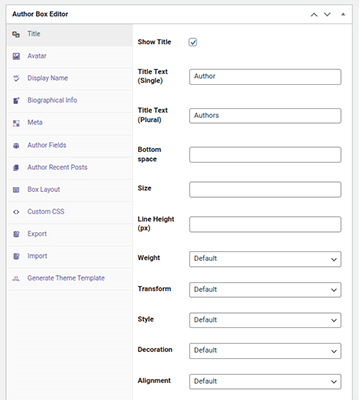
Le plugin vous permet de personnaliser les styles de plusieurs parties et éléments des boîtes d'auteur. Il vous permet également d'inclure les publications récentes de chaque auteur.

Une fois que vous avez une mise en page que vous aimez, vous pouvez ajouter des zones d'auteur à n'importe quelle page avec le shortcode ou le widget attribué.
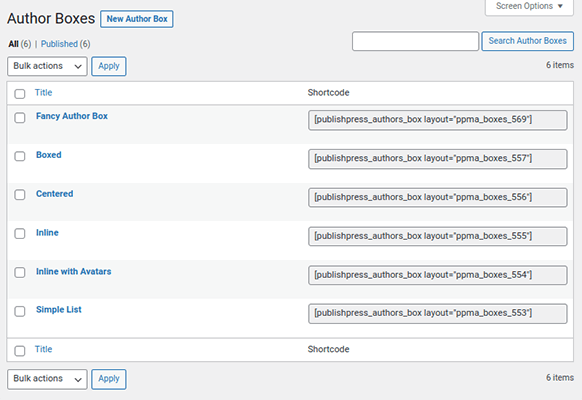
Utilisation des pages d'auteur du plugin
WordPress a ses propres pages d'auteur, dont les mises en page sont dictées par votre thème. Ces pages n'affichent généralement que les publications récentes d'un auteur.
Avec PublishPress Authors, vous pouvez ajouter une zone d'auteur aux pages d'auteur et choisir entre différentes mises en page pour les publications récentes.
Accédez simplement à Auteurs → Paramètres → Pages d'auteur et activez les pages d'auteur pour commencer.
Cela oblige votre site WordPress à utiliser les pages d'auteur du plugin sur les variantes par défaut.
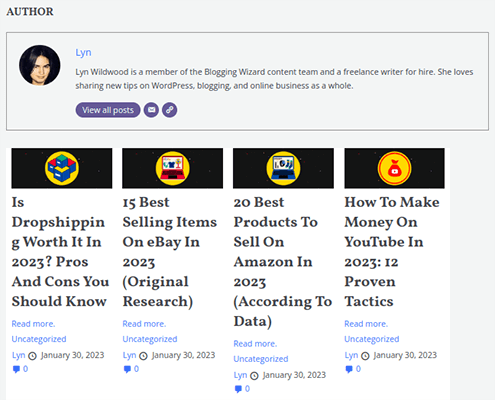
Si vous parcourez cette section des paramètres du plugin, vous remarquerez un certain nombre de choses que vous pouvez modifier sur les pages d'auteur.
Ils comprennent:
- Nombre de publications qui s'affichent.
- Disposition : liste ou grille.
- Afficher/masquer : biographie de l'auteur, titre, image sélectionnée, extrait, catégories, auteurs, date, nombre de commentaires, balises et lien pour en savoir plus.
- Choisissez la mise en page de la biographie de l'auteur dans votre liste de boîtes d'auteur.
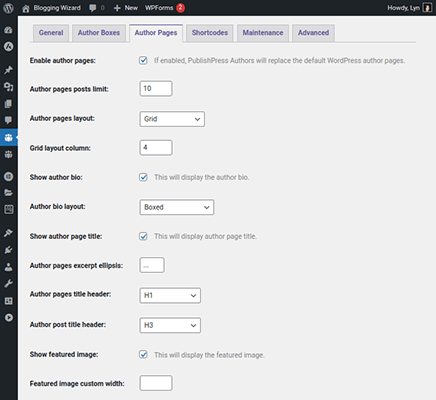
Paramètres supplémentaires pour les auteurs PublishPress
PublishPress Authors est prêt à fonctionner dès que vous cliquez sur Activer, mais parlons quand même de certains des paramètres que vous pouvez configurer pour cela.
Voici les paramètres sous l' onglet Général :
- Activer pour ces types de publication : choisissez les types de publication auxquels vous pouvez ajouter plusieurs auteurs sur votre site Web WordPress.
- Types de publication à afficher sur la page de profil de l'auteur : choisissez les types de publication qui s'affichent sur les pages de l'auteur.
- Créer automatiquement des profils d'auteur : choisissez les rôles d'utilisateur pour lesquels le plugin doit créer automatiquement des profils d'auteur lorsque vous les créez dans WordPress.
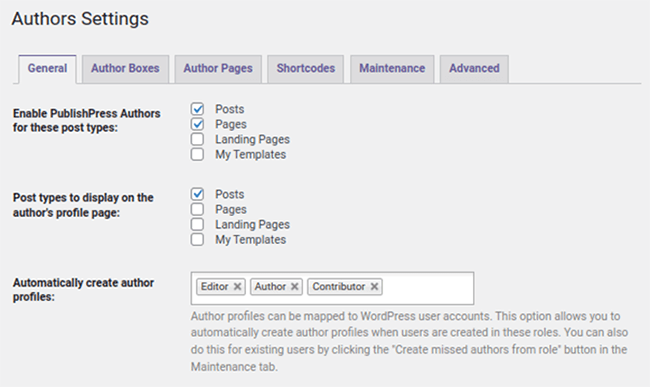
Pour les Boîtes Auteur :
- Afficher/masquer les boîtes d'auteur sous le contenu.
- Choisissez la mise en page à utiliser par défaut.
Voici quelques paramètres utiles sous l' onglet Avancé :
- Afficher le nom d'utilisateur dans le champ de recherche : activez cette option si vous avez plusieurs auteurs invités portant le même nom ou des noms similaires.
- Auteur par défaut pour les nouveaux articles : vide par défaut, mais vous pouvez ajouter un auteur ici s'il travaille sur tous ou la plupart des articles.
- Utilisateur de secours pour les auteurs invités : comme l'explique le texte de présentation de ce paramètre, WordPress exige parfois qu'un utilisateur réel soit affecté à un article, ce qui est un problème si vous n'avez que des auteurs invités qui lui sont affectés. Ce paramètre vous permet de désigner un compte d'utilisateur comme solution de secours pour le backend. Heureusement, cet auteur n'apparaîtra pas sur le frontend de votre site. Il peut être utile de créer un compte d'utilisateur « Auteur invité » factice à utiliser pour ce paramètre.
- Icônes Font Awesome : activez les icônes Font Awesome pour les zones d'auteur.
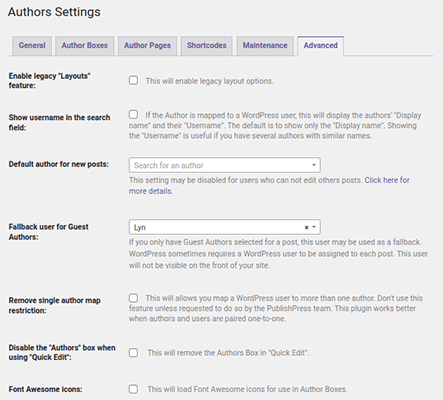
Vous devriez également jeter un œil à l'onglet Shortcodes…
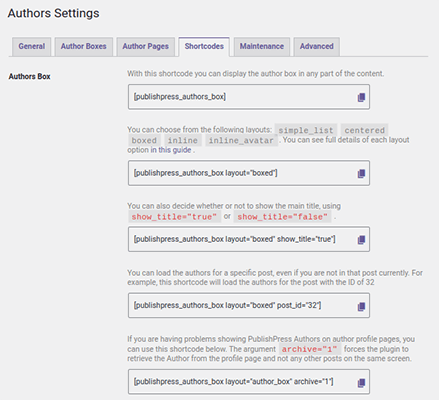
… ainsi que l'onglet Maintenance car les deux ont quelques fonctionnalités supplémentaires que vous pouvez utiliser.

Cela conclut notre tutoriel pour ce post.
Il existe quelques paramètres et fonctionnalités supplémentaires que vous pouvez bricoler, tels que l'édition de fichiers de thème pour remplacer complètement les boîtes d'auteur de votre thème par PublishPress et pour ajouter plusieurs auteurs PublishPress aux métadonnées de vos publications.
Gardez cela à l'esprit lorsque vous passez à ce plugin.
FAQ sur l'affichage de plusieurs auteurs dans WordPress
Un article WordPress peut-il avoir plusieurs auteurs ?
WordPress, par défaut, ne vous permet d'ajouter qu'un seul auteur par article.
Lorsque vous utilisez un plugin de co-auteurs, comme PublishPress Authors, vous pouvez ajouter un nombre illimité d'auteurs à un seul article WordPress en affichant des boîtes d'auteur pour chaque auteur.
Vous pouvez même modifier vos fichiers de thème pour inclure chaque auteur dans les métadonnées de votre publication.
Comment ajouter des auteurs à WordPress sans e-mail ?
Normalement, vous devez créer un compte utilisateur pour chaque auteur que vous souhaitez créditer sur un article WordPress.
Avec un plugin comme PublishPress Authors, vous pouvez ajouter des auteurs invités à votre site Web et ajouter des boîtes d'auteur pour eux aux publications WordPress sans avoir besoin de créer des comptes d'utilisateurs pour eux.
Quel est le rôle de l'auteur dans WordPress ?
Le rôle d'auteur est un compte d'utilisateur dans WordPress avec un accès restreint à la zone d'administration et des privilèges de publication.
Ces privilèges sont limités à la publication et à la gestion de leurs propres messages.
Plus précisément, les comptes auteurs WordPress ont accès aux actions suivantes :
- Supprimer ses propres messages.
- Supprimer leurs propres messages publiés.
- Modification de leurs propres messages.
- Modifier leurs propres messages publiés.
- Publier ses propres articles.
- Lire leurs propres messages.
- Téléchargement de fichiers.
- Création de blocs réutilisables.
- Lecture de blocs réutilisables.
- Éditer leurs propres blocs réutilisables.
- Suppression de leurs propres blocs réutilisables.
Dernières pensées
Cela conclut notre tutoriel sur l'affichage de plusieurs auteurs dans WordPress.
Vous voulez en savoir plus sur WordPress ? Rendez-vous dans notre catégorie WordPress pour découvrir plus de contenu.
Divulgation : ce message contient des liens d'affiliation. Cela signifie que nous pouvons faire une petite commission si vous effectuez un achat.